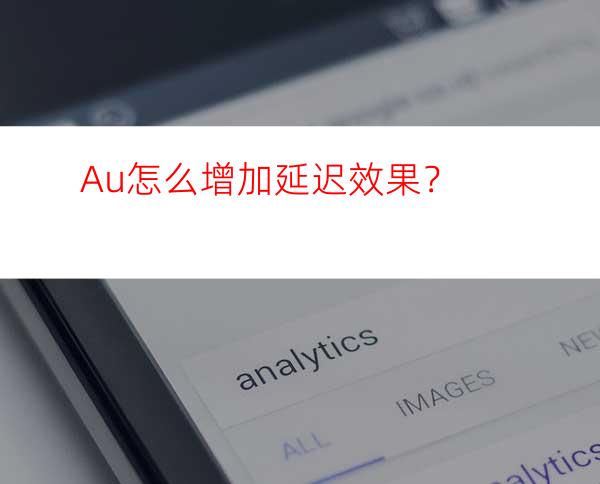
在我们日常学习工作生活中,经常会用到音频剪辑软件来处理音频文件。有时候为了给音频文件赋予更多的效果,我们可以给页面文件添加延迟效果,并使用不同的预设来模拟。下面跟大家介绍一下AU软件中如何增加音频延迟效果吧。
工具/原料
Windows7系统电脑
Adobe Audition CC 2018
方法/步骤
首先在电脑中打开AU软件,点击软件左上角区域,将需要的音频素材导入进来。
选中左侧导入的音频素材,将其拖动至右侧的编辑区域内。
点击左侧的效果组窗口,单击选中第一个效果。
在弹出的效果列表当中,点击“延迟与回声”——“模拟延迟”。
在弹出的模拟延迟效果窗口中,选择自己需要的预设,并调节相应的参数。
制作完成后进行试听预览,确认无误后即可将音频导出为想要的格式。
总结
1.首先在电脑中打开AU软件,点击软件左上角区域,将需要的音频素材导入进来。
2.选中左侧导入的音频素材,将其拖动至右侧的编辑区域内。
3.点击左侧的效果组窗口,单击选中第一个效果。
4.在弹出的效果列表当中,点击“延迟与回声”——“模拟延迟”。
5.在弹出的模拟延迟效果窗口中,选择自己需要的预设,并调节相应的参数。
6.制作完成后进行试听预览,确认无误后即可将音频导出为想要的格式。




















